概要
Spotify音楽をダウンロードする方法は何ですか?Spotify音楽をダウンロードすることができますか?SpotifyリンクダウンローダーのSpotify音楽ダウンローダーを利用することで、Spotify音楽を携帯電話にダウンロードすることができます。
Apple Musicを3ヶ月使用しましたが、良い音楽エンジョイツールと思いません。その原因を言えば、Apple Musicに毎月払わなければならないプレイリストが沢山あり、払わないと聞けなくなります。更に、Apple MusicはiOSデバイスしか放送できないなので、他のプレイヤーでApple Musicを使用することができません。最近、Spotifyに変更することを勧られました。ユーザーに無料ですが、費用を払うと、音楽の品質が高くなります。しかし、Spotifyはオンラインしか聞けないので、SpotifyプレイヤーでSpotify音楽をエンジョイしなければならないです。何時でも何処でもSpotify 音楽を聞けますように、Spotify音楽をパソコン或は携帯にダウンロードする方法を探しています。Spotifyプレミアムの音楽をダウンロードする方法は何ですか?
Spotify音楽を直接にダウンロードできない原因を知っていますか?その原因はSpotifyのDRM保護です。全てのSpotify音楽はDRMで保護されています。DRM保護があるから、SpotifyプレイヤーでSpotify音楽を聞くしかないです。更に、Spotify音楽も他の欠点があります。ネットワークがなければSpotify音楽もエンジョイできなくなります。よって、Spotifyプレイヤーで聞くだけではなく、オンラインでなければ聞けないです。
オフラインでSpotify音楽をエンジョイしたいと、Spotify音楽のDRM保護を取り除き、SpotifyをMP3/M4A/M4B/AAC等の広く使用されているオーディオフォーマットに変更する必要です。そうすると、他のプレイヤー或は携帯デバイスでSpotify音楽を聞くことができます。
Spotify音楽ダウンローダーを利用することで、SpotifyからDRM保護を取り除くことが簡単になります。Spotify音楽をオンラインダウンロードし、僅かなステップでSpotify音楽を他のフォーマットに変更するができます。
Spotify曲をダウンロードする最も簡単な方法
Spotify曲をパソコン或は携帯にダウンロードする方法が沢山有り、Spotify曲をオンラインでレコードできる方法も有ります。しかし、Spotify曲の品質を変わることもよく有り、レコーディング途中の騒音も問題です。レコードされたSpotify曲の品質が低いです。複雑な操作でSpotify曲をダウンロードする方法も有りますが、複雑すぎて耐えられないです。簡単な操作でオリジナル品質のSpotify曲をパソコン或は携帯にダウンロードする方法を知りたいです。
ダウンロードされたSpotify曲はCDに直接につけることができ、ダウンロードされたSpotify曲をApple Musicに移行することもできます。同時に、ダウンロードされたSpotify曲の輸出フォーマットを決定し、MP3/M4A/M4B/AAC/WAV/FLACなどの輸出フォーマットに変更することもできます。さて、Spotify曲をダウンロードする方法を確認しましょう。
ステップ1:Spotify音楽ダウンローダーをwindow/Macに無料ダウンロードし、PCシステムに従って「ダウンロード」をタップし、パソコンのSpotifyを同時に立ち上げてください。
ステップ2:まず、Spotifyから音楽のリンクをコピーします。Share>Copy Playlist Linkに従って操作してください。EelPhone Spotify変換に入り、EelPhone Spotify変換のインタフェースの上の検索ボックスにSpotifyプレーリストリンクを輸入し、右上の「ファイル新増」をプッシュします。
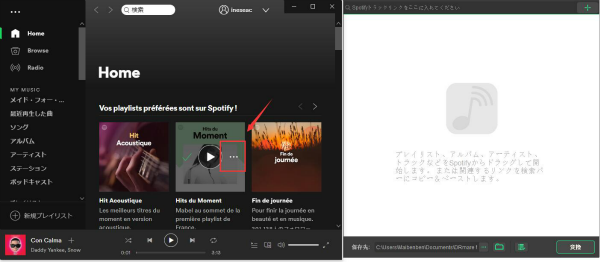
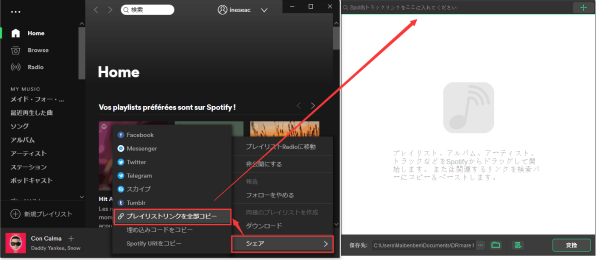
ステップ3:輸出設定を決定します。MP3/M4A/M4B/AAC/WAV/FLACなどから輸出フォーマットを決定し、Spotify音楽の品質も選択してください。オリジナル品質を選択することもできます。
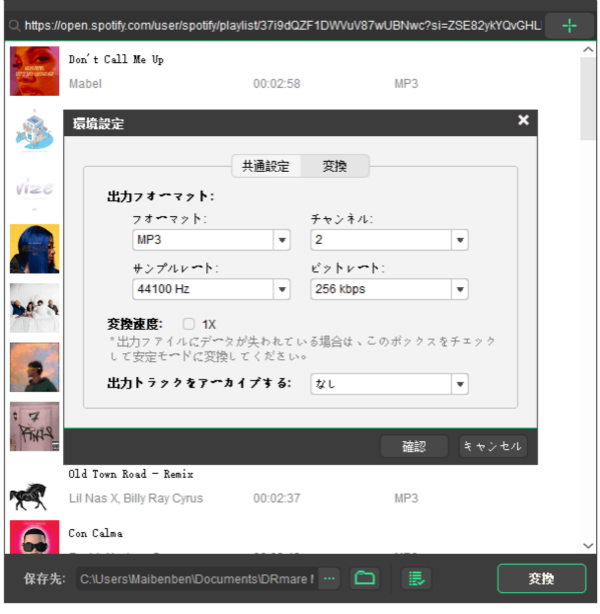
ステップ4:「変換」をクリックする前に、ダウンロードされたSpotify音楽の保存パスを決定してください。あそこにダウンロードされたSpotify曲を見つけてプレイヤー或はスマホデバイスにインポートすることができます。その後、Spotify音楽をパソコン或は携帯にダウンロードすることを待ってください。
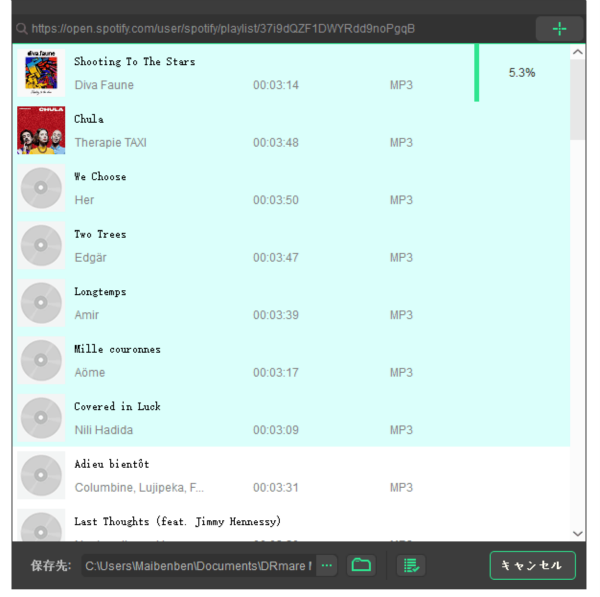
「変換済み」からダウンロードされたSpotify音楽が見えます。保存パスからSpotify音楽をCDに付けることもできます。品質の損失なしで、わずか4ステップでSpotifyから音楽をダウンロードすることができます。一番簡単な方法です!
原田薫
この文章はアップデートされました: 2020年4月27日

好み
 ご評価をいただいて誠にありがとうございました
ご評価をいただいて誠にありがとうございました




